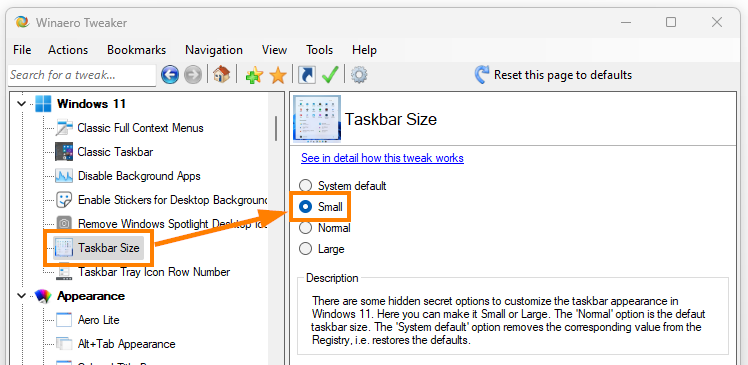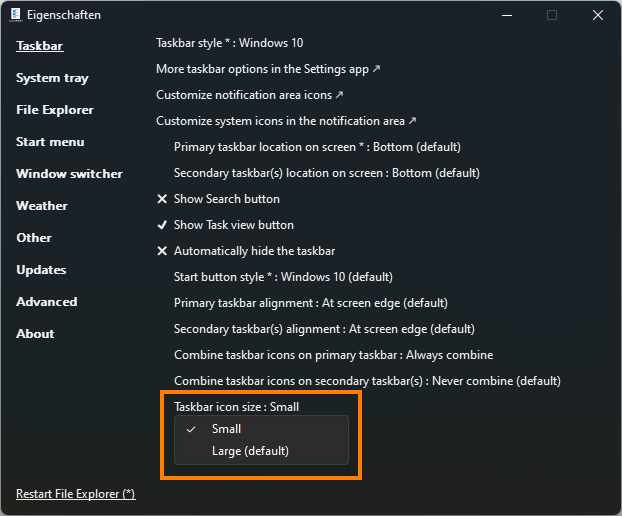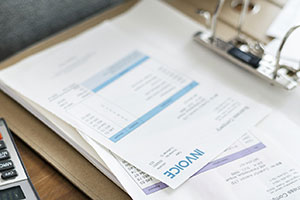Es ist unfassbar wie wenig man bei Microsoft in Punkto schlechte „User Experience“ dazu lernt. Bereits mit der Einführung von Windows 11 hat man sich mal wieder an der Taskleiste und dem Startmenü ausgelassen und Dinge unnötig verändert. So auch die Größe der Symbole bzw. die Höhe des Startmenüs. Diese konnte man, bei Inkaufnahme eines optischen Mangels beim Datum, verkleinern oder auch vergrößern. Doch mit dem letzten Update aus März 2023 wurde die Hintertür per Registry-Eintrag ausgebaut. So geht es trotzdem und du verkleinerst oder vergrößerst die Taskleiste!
Taskleistenhöhe bzw. Größe der Symbole mit Winaero anpassen – klappt auch nach März 2023-Update!
Leider habe ich keine andere Möglichkeit gefunden als ein Drittprogramm zu verwenden. Mit dem kostenlosen Tool Winaero, das nicht installiert werden muss wenn man nicht will, kann man ganz einfach die Größe der Taskleiste auf „Small“ oder „Large“ abändern:
Interessanterweise scheint dieses Tool denselben Registry-Key zu setzen, den ich auch manuell gesetzt hatte. Mache ich nur das manuell, funktioniert es aber bei nicht mehr. Bisher konnte ich nicht herausfinden was dieses Tool noch anderes macht oder noch für einen anderen Key setzt.
Aber sei es drum: Es funktioniert und verkleinert wieder die überaus platzraubende Windows 11-Taskleiste.
Alte Taskleiste aus Windows 10 mit ExplorerPatcher zurückholen
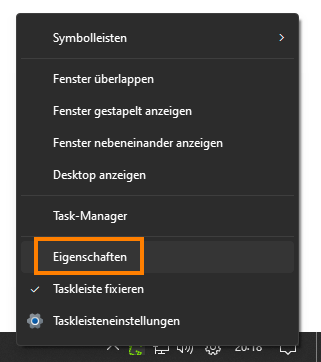 Ich wurde darauf hingewiesen, dass die Methode mit WinAero nicht immer funktioniert. Woran genau es lag weiß ich nicht. Ich habe allerdings noch eine viel bessere Methode gefunden, wodurch die Taskleiste sogar noch platzsparender wird. Man kann sie mit dem Tool „ExplorerPatcher“ wieder auf den alten Stand aus Windows 10 bringen.
Ich wurde darauf hingewiesen, dass die Methode mit WinAero nicht immer funktioniert. Woran genau es lag weiß ich nicht. Ich habe allerdings noch eine viel bessere Methode gefunden, wodurch die Taskleiste sogar noch platzsparender wird. Man kann sie mit dem Tool „ExplorerPatcher“ wieder auf den alten Stand aus Windows 10 bringen.
Leider habe ich nur einen Downloadlink von Chip.de gefunden:
https://www.chip.de/downloads/ExplorerPatcher_184064061.html
Bitte nicht über das spärliche Setup wundern. Wenn man es ausführt kommt kein Installationsfenster oder dergleichen. Stattdessen verschwindet kurz die Taskleiste und es kommt die gewohnte Windows 10-Taskleiste zurück. Per Rechtsklick auf einen freien Fleck in der Taskleiste und einen Klick auf „Eigenschaften“ kann man die Taskleiste optisch anpassen.
Ein weiterer Pluspunkt dieser Variante ist, dass die Uhrzeit trotz der Verkleinerung der Taskleiste wieder korrekt angezeigt wird.
Hier findet man direkt im ersten Menü „Taskbar“ ganz unten den Punkt „Taskbar Icon Size“. Diesen kann man auf „Small“ setzen:
Hier finden sich noch viele weitere Anpassungsmöglichkeiten für die Taskleiste. Ebenso kann man zwischen dem Startmenü aus Windows 10 und 11 wechseln und sogar Anpassungen am Explorer vornehmen.
So konnte ich die Taskleiste unter Windows 11 nicht verkleinern
Das Problem bzw. der entfernte Workaround scheint einige Leute so sehr aufzuregen, dass diese in einem entsprechenden Thread bei Reddit so ausfällig wurden, dass sie gesperrt worden sind 😀
Angeblich sollte es mit einem Tool namens „ViveTool“ und anschließender Änderung in der Registry funktionieren. Falls das jemand ausprobieren möchte, habe ich hier den Link. Man sollte den dort unter „Part B“ beschriebenen Weg durchführen. Dabei wird, wenn ich es richtig gesehen habe, aber wohl irgendwas in den Windows-Systemdateien zurückgesetzt / getauscht. Das ist vielleicht grundsätzlich keine so gute Idee.
Anschließend sollte angeblich der „alte Workaround“ helfen, bei dem man diesen Registry-Key setzen muss.
Für eine „kleine“ Taskleiste:
|
1 |
REG ADD "HKCU\Software\Microsoft\Windows\CurrentVersion\Explorer\Advanced" /v TaskbarSi /t REG_DWORD /d 0 /f |
Für eine „noch größere“ Taskleiste:
|
1 |
REG ADD "HKCU\Software\Microsoft\Windows\CurrentVersion\Explorer\Advanced" /v TaskbarSi /t REG_DWORD /d 2 /f |
Der Registry-Key funktionierte aber erst wieder nach dem ich WinAero genutzt habe um die Größe zu verändern! Eventuell tauscht das auch noch irgendwelche Dateien aus.
Fazit zur Taskleiste in Windows 11
F*ck you Microsoft! Mehr braucht man zu diesen hirnrissigen Anpassungen nicht zu schreiben… Die einzige brauchbare Lösung war für mich das Tool „ExplorerPatcher“.